インスタグラムのアカウントをアーカイブする方法(archive an instagram account)
アーカイブとは、インスタグラムの機能で、公開プロフィールを削除せずに投稿を削除することができる機能です。この記事では、複数の投稿をアーカイブする最も簡単な方法を紹介します。また、すべてのデータのダウンロードリンクを要求したり、削除せずにアカウント全体を一時的に無効にするなどのオプションも紹介します...
方法1 方法1/2:instagramのアーカイブ機能を利用する
- 1 プロフィール画像を選択すると、プロフィールに移動します。スマホやタブレットでInstagramのアプリを開く。画面右下のプロフィール画像をタップすると、プロフィールが表示されます。プロフィール画像がない場合は、同じ場所にあるプロフィールアイコンをクリックしてください。頭と肩の灰色の輪郭のように見えるでしょう。Instagramのウェブサイトを使用して投稿をアーカイブする方法がないため、アプリで行う必要があります。
- 2 「メニュー」ボタンをクリックします。プロフィールを表示したら、アプリケーションの右上にあるメニューボタンを探してください。このボタンは、3本の横線を束ねたような形をしています。ボタンをクリックすると、画面下にメニューが表示され、いくつかの選択肢から選ぶことができます。
- このオプションは、リストの上部付近の「設定」の下に表示されます。
- 4 写真とビデオを開くと、リストの一番上に表示されます。
- 5 「投稿」をクリックすると、画像・動画投稿の一覧が表示されます。リール、ストーリー、投稿など、管理できる投稿の種類が一覧で表示されます。投稿」をクリックすると、すべての写真・動画投稿のサムネイルがグリッド状に表示されます。残念ながら、現在のところInstagramでリールをアーカイブする方法はありません。Instagramのストーリーは自動的にアーカイブされますが、このオプションは設定メニューでオンまたはオフにすることができます。プライバシー」→「ストーリー」をクリックし、「ストーリーアーカイブに保存」がオンになっていることを確認します。
- 6 「選択」ボタンをクリックして、アーカイブしたいポストを選択します。画面右上にあります。各サムネイルの右下に小さな丸が表示されます。丸をクリックすると、任意の数の投稿を選択できます。すべての投稿をアーカイブしたくない場合は、Sort&画面の右上にある「Filter」で、表示する投稿と表示順を管理します。これにより、アーカイブするファイルの選択が容易になります。
- 7 「アーカイブ」ボタンをクリックすると、選択した投稿がアーカイブされます。画面下に表示されるので、「アーカイブ」をクリックします。お使いのアプリケーションのバージョンによっては、選択した投稿をアーカイブすることを確認するために、再度アーカイブをクリックするよう促される場合があります。投稿をアーカイブしたことを確認するメッセージがポップアップ表示されます。投稿がアーカイブされると、プロフィールや「アクティビティ」メニューの投稿一覧には表示されなくなります。アーカイブすると、投稿は非表示になりますが、投稿とそれに関連するすべての活動(「いいね」やコメントなど)が保存されます。
- 8 メインメニューから「アーカイブ」を選択し、アーカイブされた投稿を管理する。アーカイブされた投稿を見たい場合は、プロフィールを開いてメニューボタンをクリックし、「アーカイブ」を選択してください。アーカイブされた投稿を削除したり、再び表示させるには、投稿をクリックして開き、投稿の右上にあるメニューアイコン(3つの点が並んでいるようなもの)をクリックします。プロフィールに表示」または「削除」を選択します。
- 9.AutoClickアプリケーションを使用すると、処理が速くなります。もし、あなたのプロフィールにアーカイブすべき記事が何千もある場合、手作業でそれを行うのは単調で退屈になりかねません。幸いなことに、このプロセスを簡略化するために使用できるアプリケーションがあります。これらのアプリは、大量の画像を選択するような繰り返しの動作を自動化することができ、自分ですべてを行う必要はありません。携帯電話やタブレットにアプリをインストールし、指示に従ってアプリに実行させたいアクションをコーディングします。Androidデバイス用の人気の自動クリックアプリには、Click Assistant、QuickTouch、auto clickerなどがあります。iOSオプションには、自動クリック:自動クリック、自動クリックスクロール、自動クリックが含まれています。
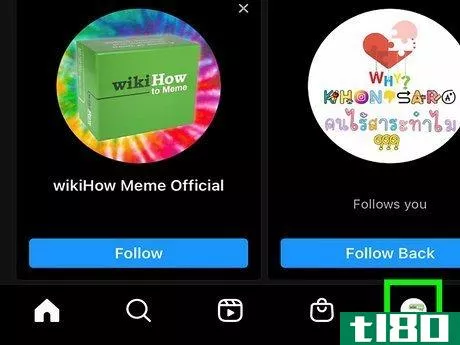
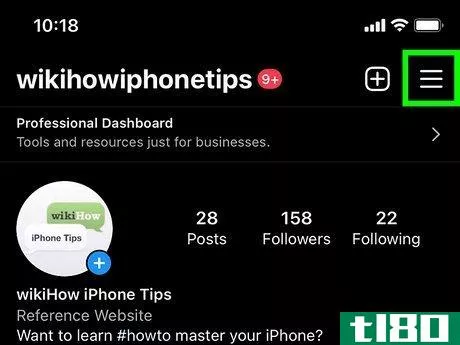
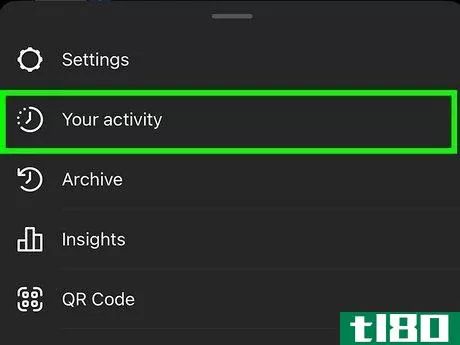
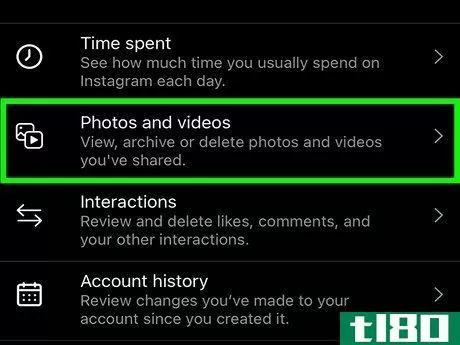
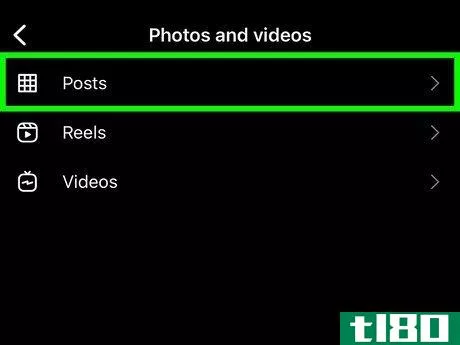
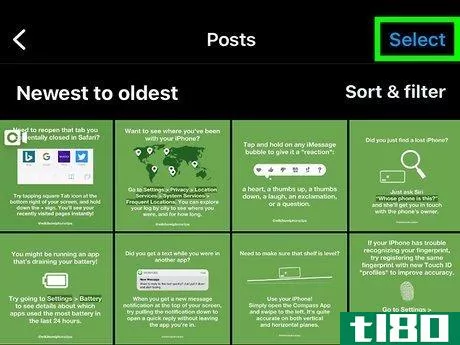
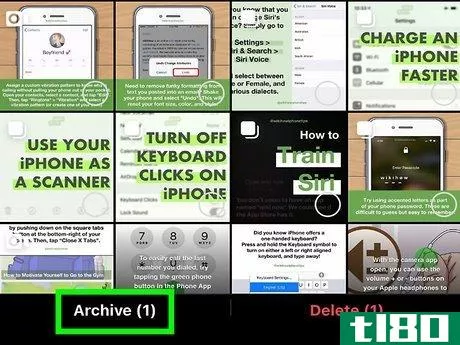
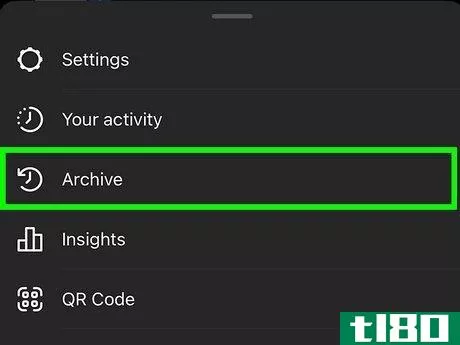
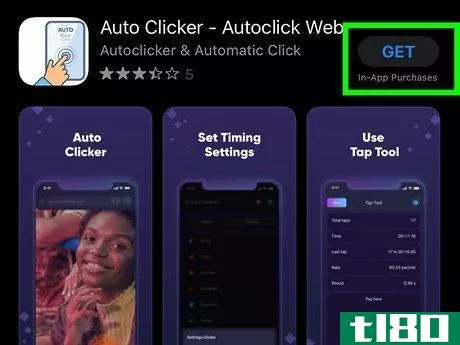
方法2 方法2/2: アカウント全体をバックアップまたは非表示にする。
- 1Instagramからデータのバックアップを取ることが必要です。投稿や関連するアクティビティ(コメントなど)をバックアップしたい場合は、Instagramから直接すべてのデータをダウンロードすることができます。アカウントを完全に削除したいが、すべてを失いたくない場合に最適なオプションです。データのダウンロード:Instagramアプリのメニューから、「アクティビティ」→「情報のダウンロード」をクリックします。メールアドレス、ダウンロードしたいコンテンツの種類、ダウンロードしたい投稿の日付範囲などの情報を入力する画面が表示されます。Instagramのパスワードを入力し、「完了」をクリックします。Instagramのサイト上で、プロフィール画像をクリックし、画面右上の「設定」をクリックします。プライバシーとセキュリティ」をクリックし、「データのダウンロード」をスクロールして、「ダウンロードを要求する」を選択します。データを受け取りたいメールアドレスを入力し、Instagramのパスワードを入力して、「ダウンロードをリクエスト」をクリックします。約48時間以内に、ご提供いただいたデータリンクを記載したメールをお送りします。ダウンロードデータのリンクをクリックし、指示に従って、Instagramの全データを含むZIPファイルをダウンロードしてください。
- 2 アカウントを削除せずに隠したい場合は、無効化します。アカウントを無効にした場合でも、Instagram上のすべての投稿にアクセスできますが、他の人からは見えません。コンテンツを再び公開したい場合は、アカウントを再アクティブ化することができます。アカウントの無効化は、パソコンやモバイルブラウザからのみ可能で、アプリからは直接行えません。方法:パソコンまたは携帯電話のブラウザを開き、Instagram.comにアクセスしてサインインしてください。プロフィール画像をクリックし、「プロフィール」を選択し、「プロフィールの編集」をクリックします。下にスクロールして、「私のアカウントを一時的に無効にする」を選択します。アカウントを無効にする理由をドロップダウンメニューから選択するよう促されます。Instagramのパスワードを入力し、「アカウントの一時的な無効化」をクリックして確認します。
- 3 ゼロからのスタートでも構わないのであれば、アカウントを完全に削除してください。データのバックアップを取り、Instagramのアカウントを永久に削除したい場合は、https://instagram.com/accounts/remove/request/permanent/并登录到您想要删除的帐户。ドロップダウンメニューからアカウント削除の理由を選択し、Instagramのパスワードを入力してください。Delete [your username]をクリックして完了です。インスタグラムのアプリからはアカウントを削除できず、ウェブサイトからの削除のみとなります。一度削除されたアカウントは、再び有効にすることはできません。新しいユーザー名とパスワードで再スタートする必要があります。
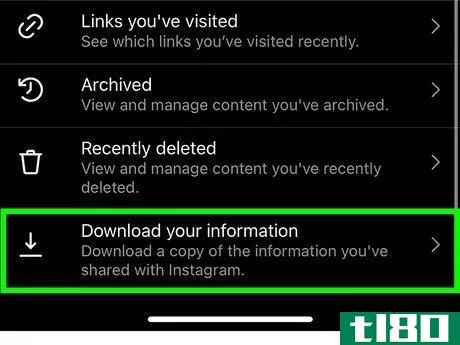
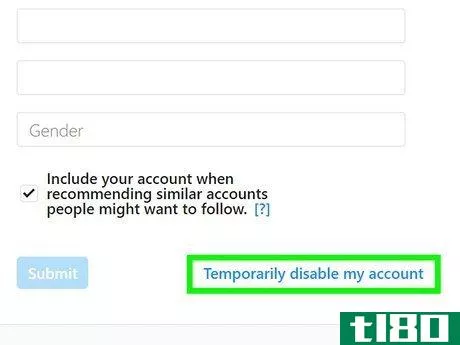
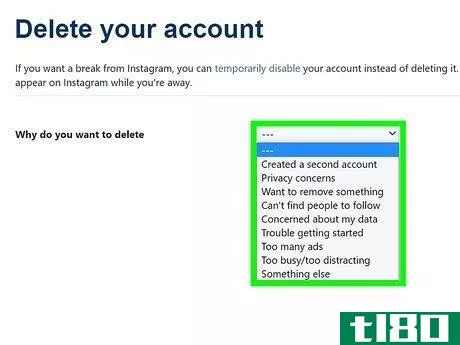
ヒント
- 2022-03-03 21:22 に公開
- 閲覧 ( 7 )
- 分類:IT